如何删除苹果电脑上的软件 苹果电脑如何正确卸载软件
更新时间:2023-11-27 10:55:50作者:xiaoliu
如何删除苹果电脑上的软件,苹果电脑作为一款优秀的操作系统,其软件安装和卸载过程相对简单,但仍有很多用户不清楚如何正确地删除软件,在使用苹果电脑时,我们经常会遇到需要卸载一些不需要的或者不常用的软件的情况。正确地卸载软件不仅可以释放硬盘空间,还能保持系统的稳定和高效。本文将介绍苹果电脑上删除软件的几种常用方法,帮助用户轻松完成软件的卸载。
步骤如下:
1.首先,点击屏幕底部 Dock 栏最左边的那个图标,以便对系统内的文件进行浏览。
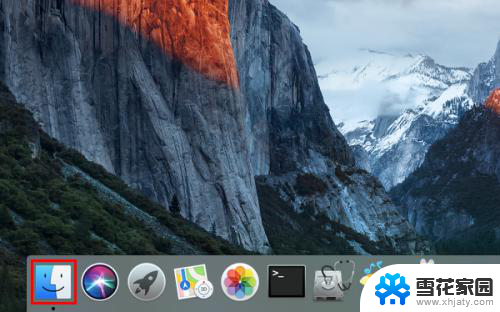
2.打开以后,点击主界面左侧个人收藏下的“应用程序”。
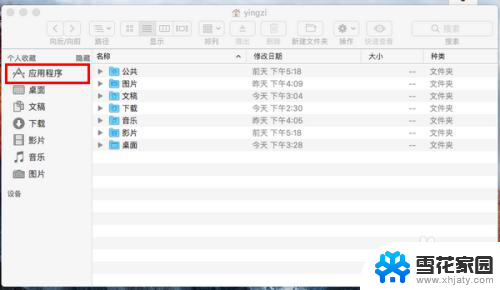
3.然后,在应用程序中找到你想卸载的软件,在上面右击。
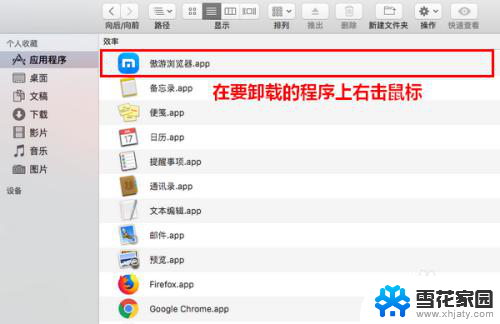
4.在弹出的菜单中,点击“移到废纸篓”。
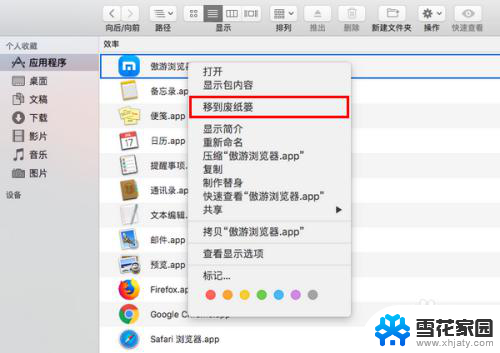
5.这时,将弹出一个对话框,要求你输入当前用户的密码。
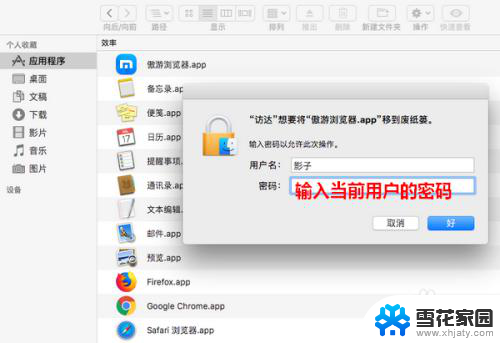
6.密码输入好以后,点击“好”。
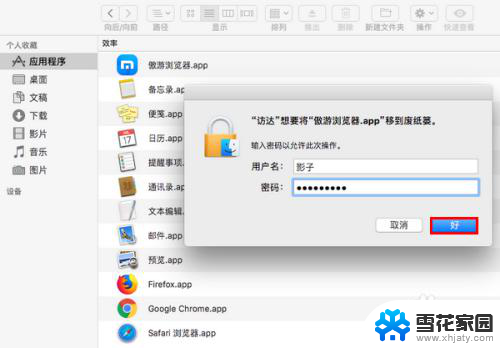
7.点击之后,指定的程序就成功卸载了。
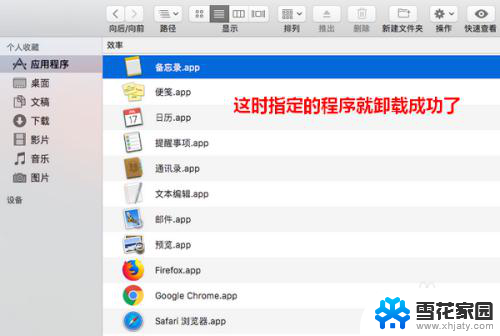
以上就是关于如何在苹果电脑上删除软件的全部内容,如果有其他用户遇到相同情况,可以按照以上方法来解决。
如何删除苹果电脑上的软件 苹果电脑如何正确卸载软件相关教程
-
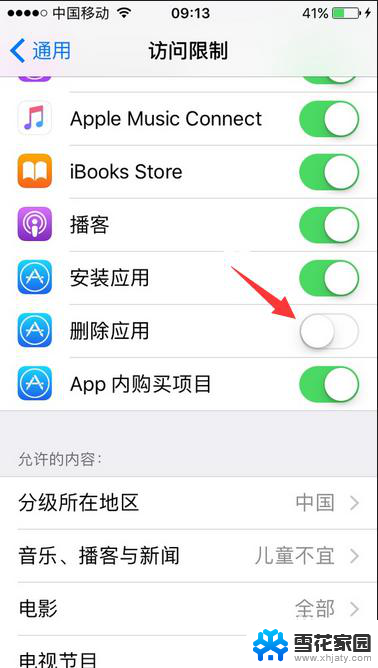 苹果软件无法删除 苹果手机软件卸载不了怎么办
苹果软件无法删除 苹果手机软件卸载不了怎么办2023-12-02
-
 苹果怎么关闭未使用软件卸载 苹果手机如何关闭自动删除不经常使用的应用软件
苹果怎么关闭未使用软件卸载 苹果手机如何关闭自动删除不经常使用的应用软件2023-12-22
-
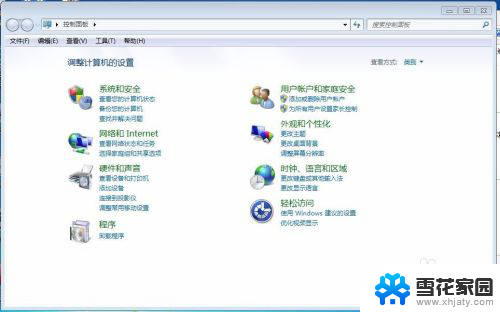 在电脑上如何卸载软件 如何完全卸载电脑上的软件
在电脑上如何卸载软件 如何完全卸载电脑上的软件2024-04-30
-
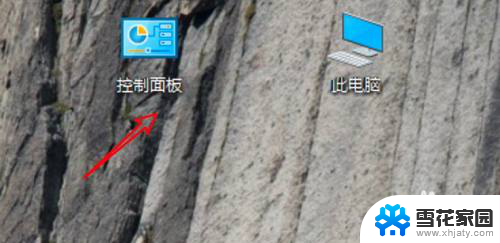 华为电脑删除软件怎么删除 华为电脑如何卸载软件
华为电脑删除软件怎么删除 华为电脑如何卸载软件2024-01-07
- 电脑如何删软件删彻底 怎样完全卸载电脑上的软件
- 苹果怎么卸载应用 苹果手机卸载应用和删除应用的区别
- 如何在电脑上删除软件彻底 如何完全删除电脑上的软件
- 苹果卸载隐藏的app怎么找到 苹果手机软件隐藏后怎么办
- 电脑卸载完的软件又自动出现 IObit Uninstaller如何卸载电脑软件
- 流氓软件卸载不了的软件怎么办 电脑流氓软件删除方法
- 苹果右边耳机没声音怎么办 iphone耳机只有一边有声音怎么调整
- 电脑查看端口 电脑如何查看端口状态
- 苹果耳机如何配对华为手机 苹果蓝牙耳机和华为手机连接方法
- 电脑怎么删除文档 电脑怎么永久删除文件
- 笔记本电脑如何锁屏快捷键 如何在电脑上设置锁屏快捷键
- 王者一直闪退怎么回事安卓 王者荣耀老版本闪退怎么办
电脑教程推荐
- 1 苹果右边耳机没声音怎么办 iphone耳机只有一边有声音怎么调整
- 2 笔记本电脑如何锁屏快捷键 如何在电脑上设置锁屏快捷键
- 3 台式机屏幕分辨率没有1920×1080 电脑分辨率不支持怎么办
- 4 wifi网速慢怎么解决方法 WiFi网速慢原因分析
- 5 微信语音通话没有了怎么办 微信电话没有声音怎么办
- 6 华为平板如何设置屏幕旋转 华为平板自动旋转设置方法
- 7 百度输入法怎么关闭声音 百度输入法如何关闭输入时的声音
- 8 怎么把微信通知声音调小 微信提示音怎么调节大小
- 9 ps图片改字怎么保持字体一致 怎么在PS中改变图片上的文字但保持原字体一致
- 10 在哪里设置电脑密码 如何在电脑上设置开机密码